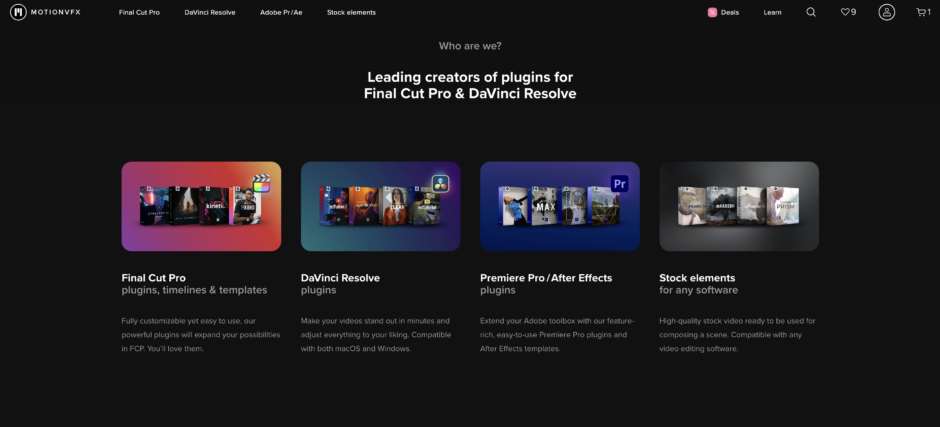皆さんこんにちは、映像クリエイターのサクです。
今回は「motionVFX徹底解説」というテーマでお届けします!
最近、YouTuberの中でも話題となってきたmotionVFXについて、使い方も含めて分かりやすく解説していきます!
それではいきましょう!
初めにmotionVFXとはどんなサイトなのか説明します。
ひとことで言うと、「映像制作に使うストック、テンプレート素材を販売しているサイト」です。
motionVFXはコンピューターゲーム、コマーシャル、メジャー映画の分野に25年以上も携わっているSzymon Masiakさんが立ち上げました。
現在の拠点はポーランドにあるようです。
私がこのサイトを知ったのは3年ほど前。
その当時でもこんなクオリティの高いテンプレサイトがあるのかと衝撃を受けました。
その当時はmotionarrayというソフトを使用していましたが、それより一段も二段も高いクオリティでした…
現在ではさらにテンプレートの種類が増え、どんな映像にも対応できるほどのバリュエーションがあります。
テンプレートの種類の数はFinal Cut Pro(以下FCP)が一番多く、次いでDaVinci Resolve(以下DVR)となっています。
Adobe Premiere ProやAfter Effectsのテンプレート素材もありますが、数は少ないです。
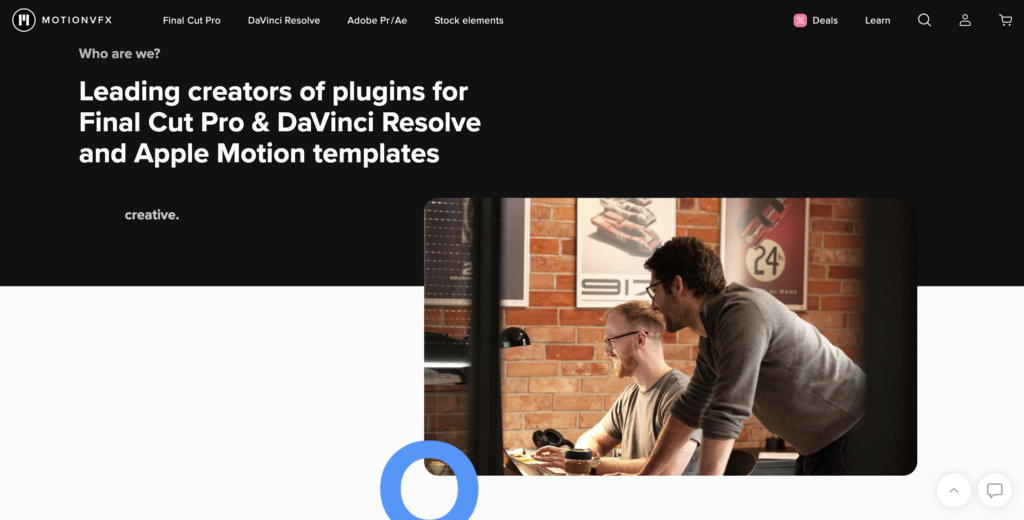
もうすでに映像制作に携わっている人はもちろん、これから映像制作を始めたい人にも使ってほしいプラグインサイトです。
では次にサイトの使い方を見ていきましょう。
まずサイトのトップには新作のプラグインやイベント情報が載っています。
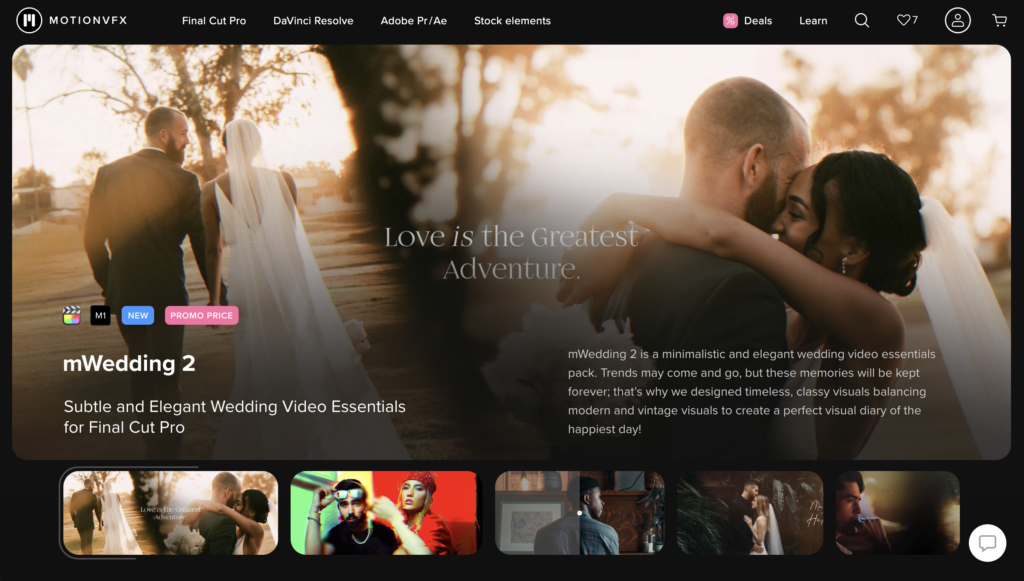
画面上部では各ソフトごとのプラグインを見ることができます。
画面右のアイコンを1つずつ解説します。
%のアイコン「Deals」は、現在セールのプラグインやキャンペーンなどお得な情報を見ることができます。
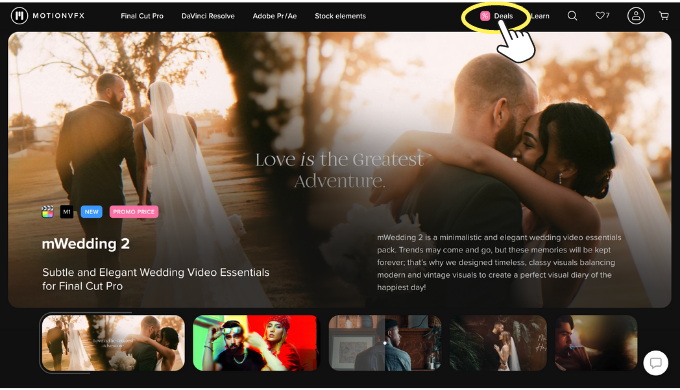
Learnでは編集ソフト(FCPやDVR)の使い方やスタッフが更新しているブログなどを見ることができます。
YouTubeで解説もしています↓
検索アイコンでは、英語でキーワード(cinematicなど)を入力すると関連するプラグインを出してくれます。
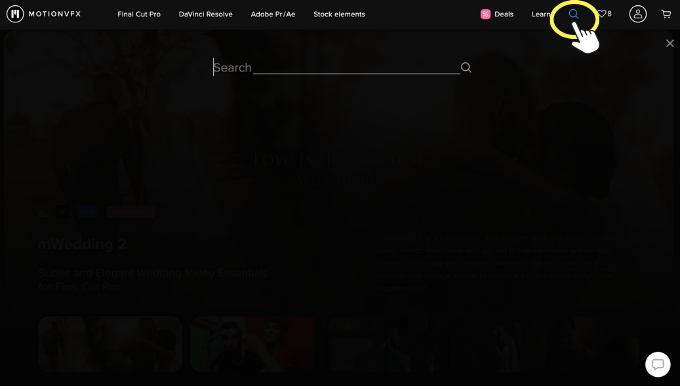
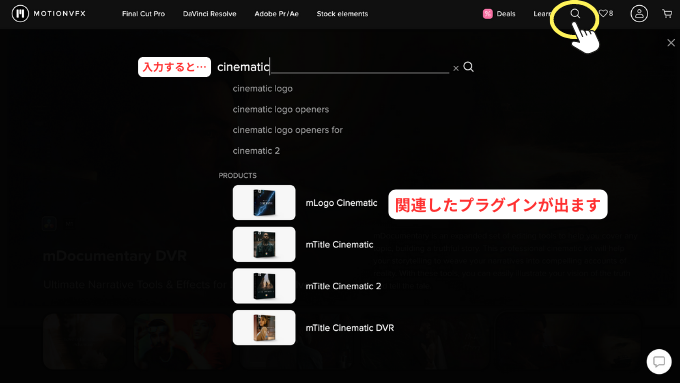
ハートのアイコンは気に入ったプラグインをブックマークしておくことができます。
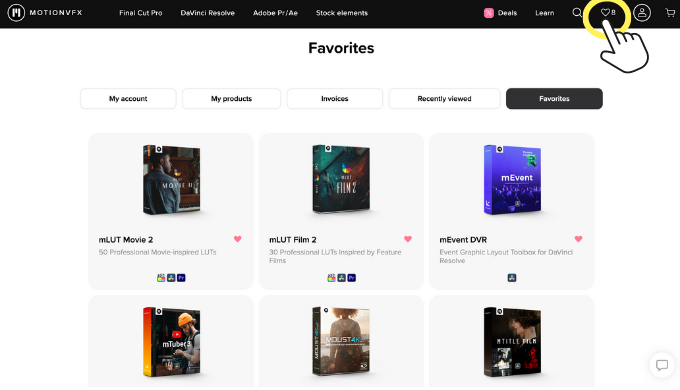
人のアイコンはアカウントの登録情報です。必要に応じてアドレスなど記載、編集しましょう。
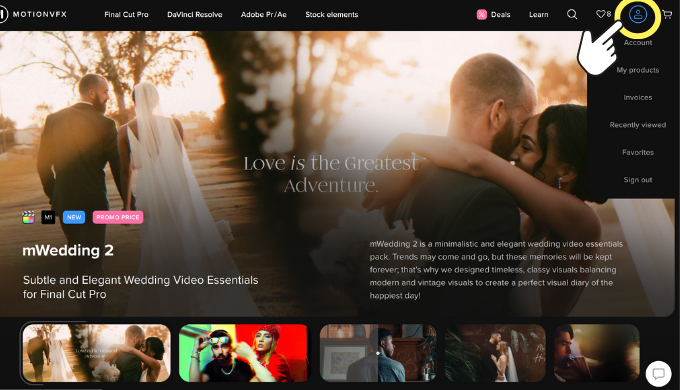
カゴのアイコンは購入前のプラグインが入る場所です。プラグインを選び、購入する場合はこちらのアイコンから購入画面へ飛びます。
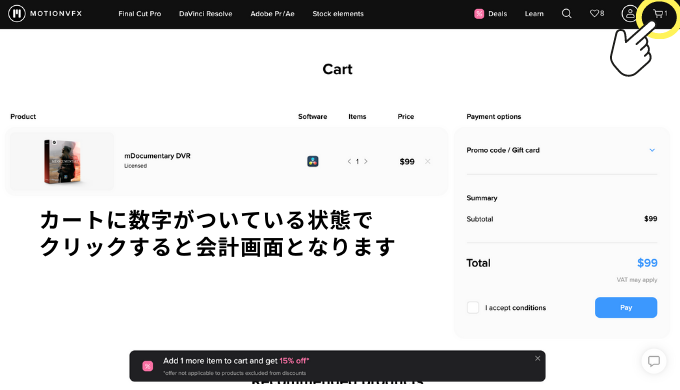
私が普段購入しているのはDVR用のプラグインです。
DVRで使用するプラグインを探している方は、DaVinci Resolveをクリックしてみましょう!
DVR専用プラグインの画面です。
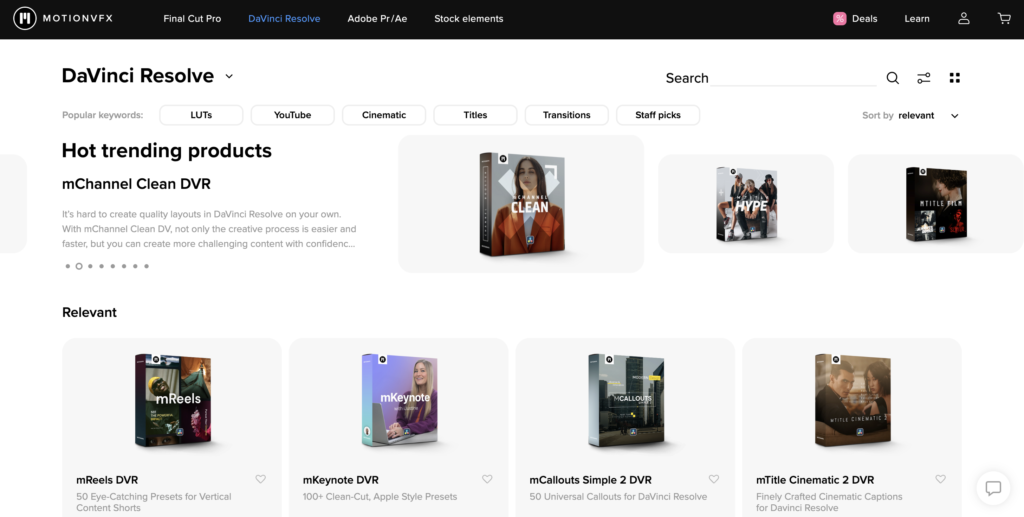
上部にはLUTs、YouTubeなどキーワードが並んでいます。
これらキーワードをクリックすると、そのカテゴリーに適したプラグインが出てきます。
現在、DaVinci Resolveでは
と5つのカテゴリーに分かれています。
※各カテゴリーをクリックすると公式サイトへ飛べるようになっています。
次に、画面右のアイコンを解説します。
矢印のようなアイコンはプラグインを絞り込むときに使用します。
DVRの方は、そこまで多くないのでスルーで問題ありません笑
FCPの方は、使用すると便利かもしれません。
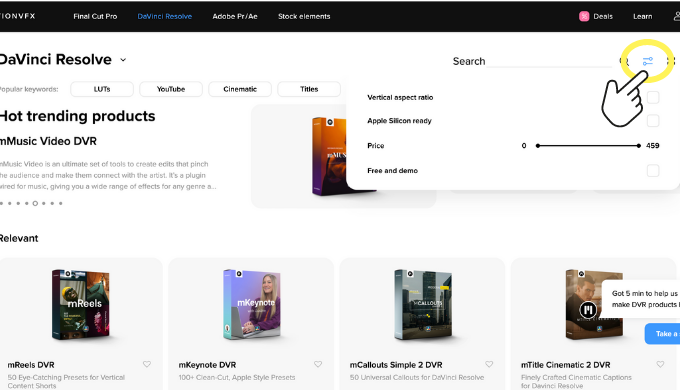
このアイコンでできることは、
- 縦型でも使用できるプラグイン(Vertical aspect ratio)
- Appleシリコン対応のプラグイン(Apple Silicon ready)
- プラグイン価格(Price)
- 無料プラグイン(Free and demo)
から検索をかけることができます。
一番右のマス目のアイコンは、プラグインの表示を変更することができます。
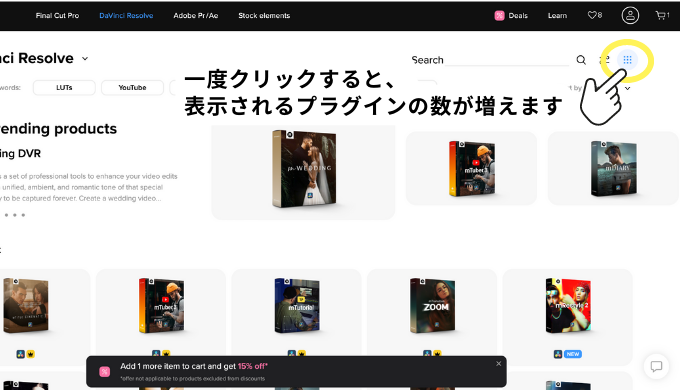
その下にある「Sort by〜」という表示は、
- relevant:上部キーワードに関連
- newest:最新のプラグイン
- bestseller:売れているプラグイン
を上から順番に表示させることができます。
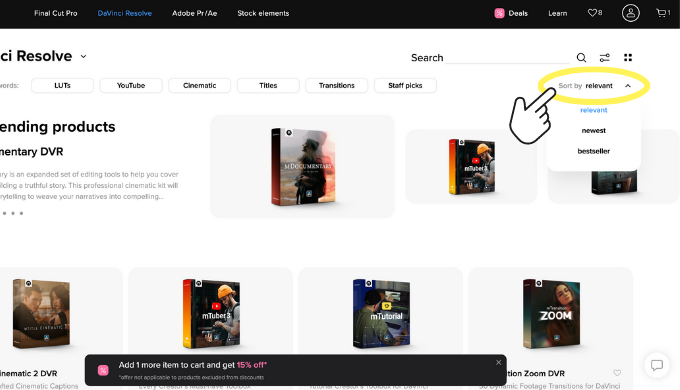
FINAL CUTユーザーの使い方に関してはまた別の記事で書こうと思います。
ちなみに左上の文字をクリックしても別ソフトの切り替えができます。
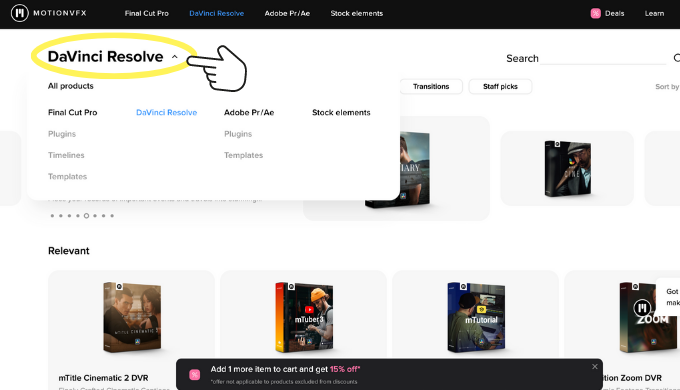
ここではDVRユーザー向けに話を進めます。
DVRのプラグインは上でもお伝えしたように5つのカテゴリーに分かれています。
ここでは5つのカテゴリーをより詳しく紹介していきます。
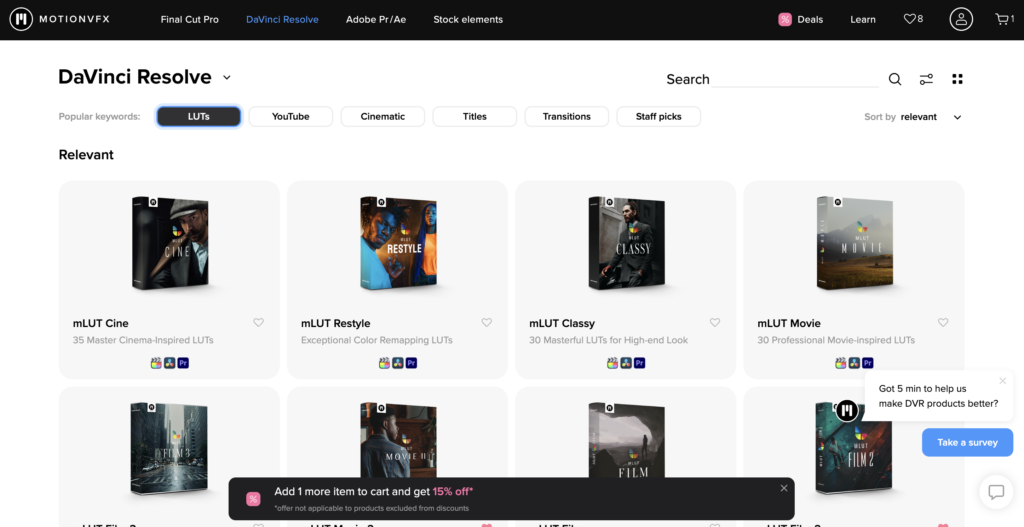
このカテゴリーでは、映像の色味を変化させるプラグインが表示されます。
LUTはLook Up Tableの略で、コンピュータプログラミングやデータベースなどのコンピュータ関連の分野でよく使用される概念として使用される言葉、特定の値を取得するために使用されるデータ構造のことを指します。
難しいですね…
詳しい説明は今回は省きます。
映像で使用されるLUTは、RGB(赤・緑・青)の3つの数値セットを別の数値セットに置き換える働きをします。
つまり、LUTを使用すると色味が変わります。
そのため、カットごとの色の統一が図れたり、映像に独特な世界観を作り出すことができます。
LUTの詳しい使用方法は別の記事で解説します。
DVRにはこのLUTに特化したプラグインが数多くあるので、ぜひサイトをチェックしてみましょう!
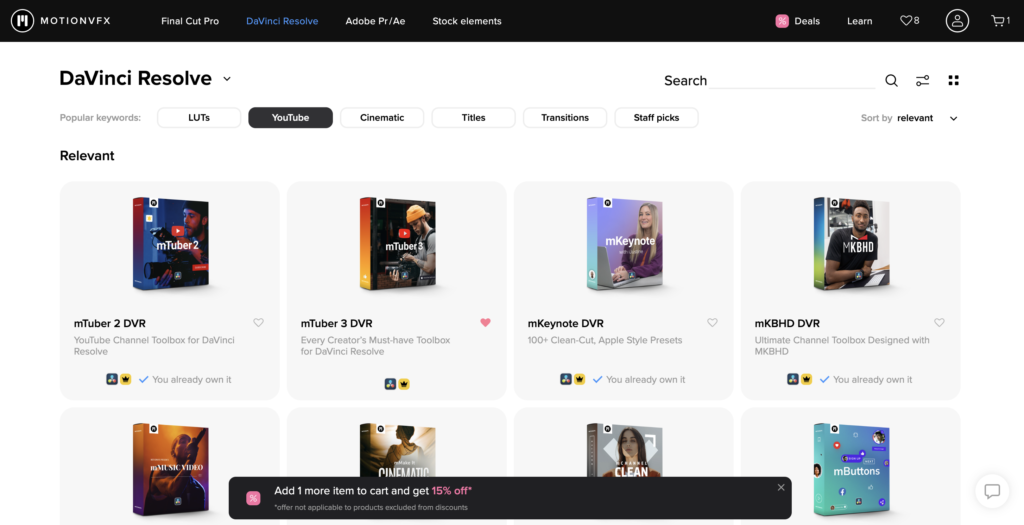
このカテゴリーは、主にYouTube動画の編集をする上で使いやすいプラグインが表示されます。
SNSのアカウント名を表示できるものやcall to action(登録などを促すこと)などのアニメーション、スタイリッシュなトランジションなどが多いです。
またテキストアニメーションもシンプルなものが多く、見ていて飽きのこない、テンポの良い映像に仕上げるために相性の良いプラグインです。
DVRでは、プレゼン用や製品レビューに特化したプラグインも出ています。
これから自分のチャンネルを立ち上げる、または編集をサポートしていく人にはオススメです。
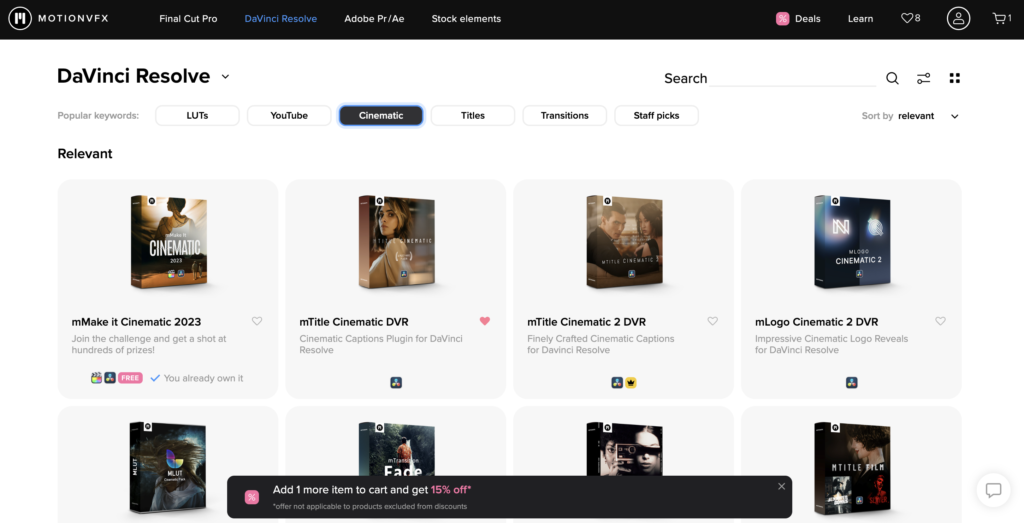
このカテゴリーでは、名前の通り、映画のような映像作品に見せることができるプラグインが表示されます。
ゆっくりと表示されるテキストや、幻想的に切り替わるトランジションなど自分の作品を一段上げたいときに活躍してくれるプラグインとなってくれます。
特にDVRにはこのCinematic専用のプラグインが多い印象があります。
これから作品撮りをしていきたい人、すでにYouTubeやSNSで自分の作品を発信している人にオススメです。
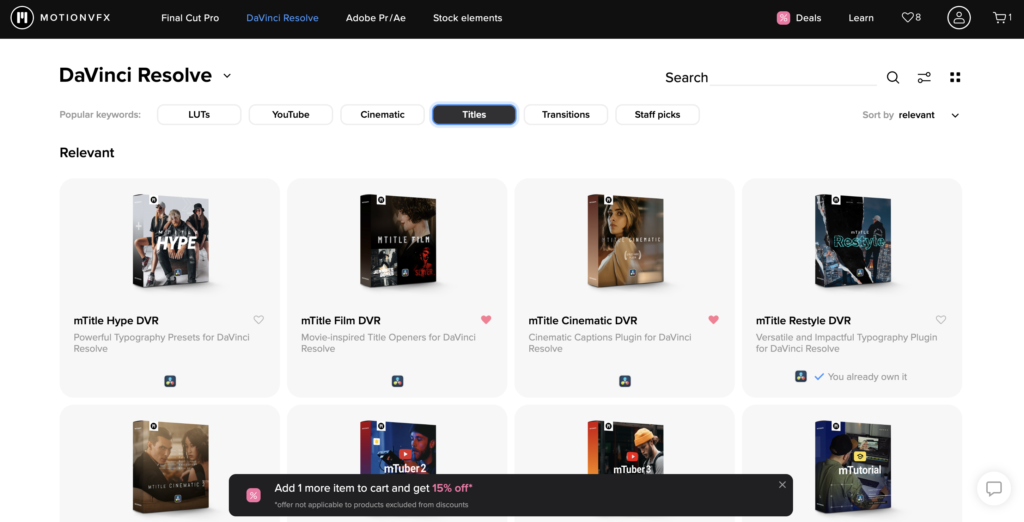
このカテゴリーでは、テキストアニメーションに特化したプラグインが表示されます。
DVRでは、まだ数が少ない印象です。
テキストアニメーションのプラグインは汎用性が高く、さまざまな映像に入れることができるので1つは持っておきたいプラグインですね!
しかし、中にはテキスト自体のクセが強く、使い所に困るものもあるのでサイトでしっかり確認してください。
ちなみに私が買ってクセが強いと思ったプラグインはこちら。
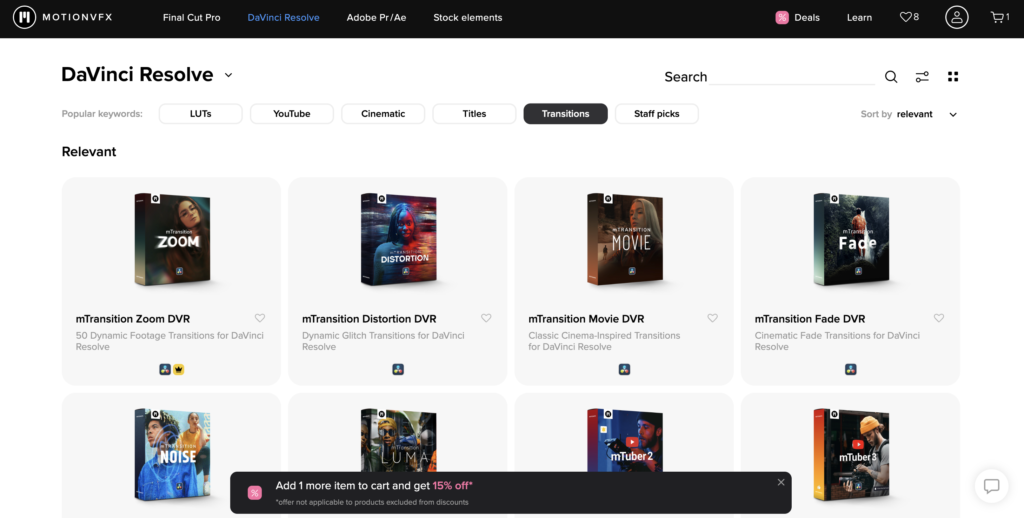
このカテゴリーでは、映像の場面切り替えに特化したプラグインが表示されます。
DVRの中でも種類が豊富なプラグインです。
トランジションとは、前の映像と後ろの映像を切り替えを指す言葉として使用されます。
DVRには元々数多くのトランジションが入っていますので、あまり必要性を感じることは少ないかもしれません。
また映像制作を始めたての時は、トランジションプラグインの質が高すぎて、自分の映像素材とのギャップを感じます。
しっかりと映像素材を撮ることができて、初めてトランジションプラグインの恩恵を受けることができるかもしれません。
ザッと紹介しましたが、カテゴリーはあくまでもプラグインの優先度を表すものです。
トランジションだけ、テキストだけのプラグインもありますが、1つのパックにいろんな種類の素材が含まれているものが多いです。
そのため、サイトで素材をしっかりと見て、いまの自分に必要なプラグインを見つけましょう!
いよいよプラグインの購入です。
購入方法は、欲しいプラグインを選びカートに入れます。
プラグインを選び終わったら、カートのアイコンをクリック。
すると決済画面となります。
決済はクレジットカードまたはPayPalなどから可能です。
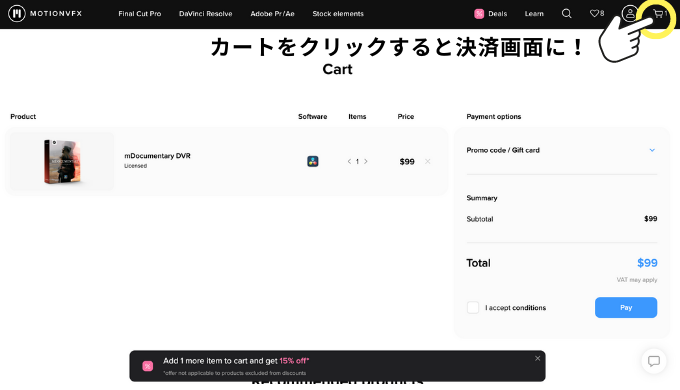
またmotionVFXではセールのためのキーワードなどをお知らせしていることもあります。
その際は、このPromo codeという部分に入力をしてください。
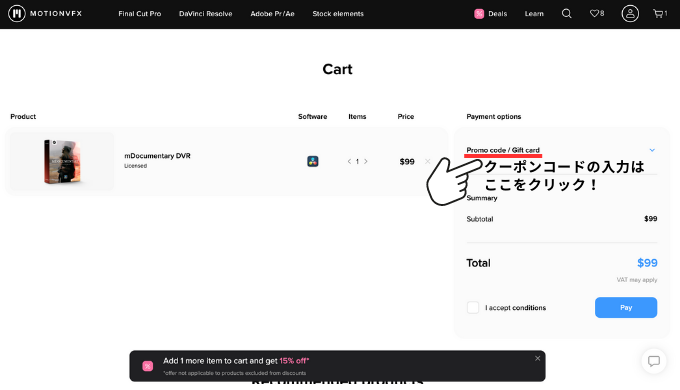
決済準備が整ったら、チェックマークをクリックして決済完了です。
※この時、VATと書かれている項目が追加されていますが、税金のことです。
つまり、motionVFXの価格は全て「税抜き」なんですね。
さて、ダウンロードが終わったら早速使いたいですよね。
ですが、その前にひと手間あります。
motionVFXでは、mInstaller(無料)というアプリを使用します。
ダウンロードされたプラグインは、アプリに入り、アプリからパソコンにインストールをするという手順になります。
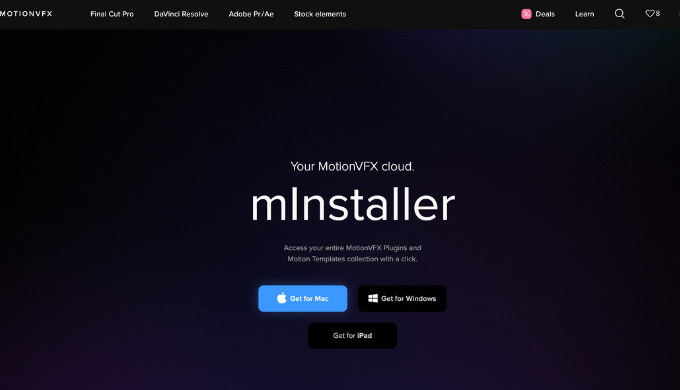
なので、mInstallerをダウンロードしましょう!
https://www.motionvfx.com/minstaller
アプリをダウンロードしたら、早速立ち上げましょう!
すると、購入したプラグインが表示されると思いますので、クリックしてインストールします。
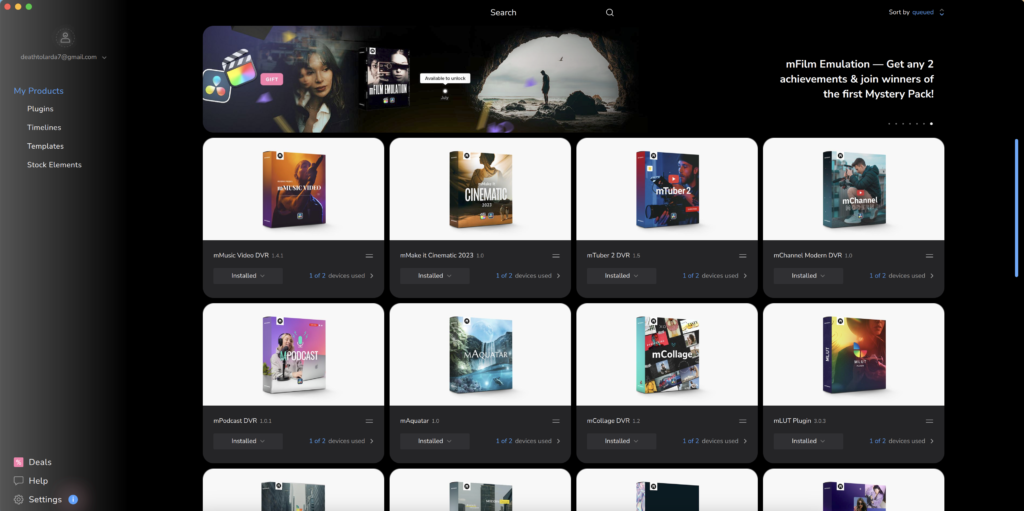
インストールが完了したら、編集ソフト(DVRなど)で使用できるようになりますよ!
では、実際の使用方法を見ていきましょう!
今回は「mReels」というプラグインを使用した公式の動画を見ていきましょう。
まずソフトを立ち上げます。※今回の使用ソフトはDaVinci Resolveです。
ソフトが立ち上がったら、タイムライン上にプラグインの中から1つ選んでドラッグ&ドロップで配置してみましょう。
配置できたら、右上のインスペクタという部分をクリックし、中身をいじります。
テキストであれば文字を変更し、エフェクトであれば方向や模様の変更もできます。
またトランジションであれば、映像と映像の間に挟むだけ。
本当に簡単に使うことができますよね。
motionVFXの1番のポイントは「誰でも簡単にプロのような映像を作ることができる」という点です。
より詳しい使い方や操作方法は、また別の記事で解説しますね。
最後は、motionVFXをもっとお得に賢く使う方法について解説します。
これは今すぐにでもお得を感じる方法です。
motionVFXは2つ以上のまとめ買いで価格が15%オフになります。
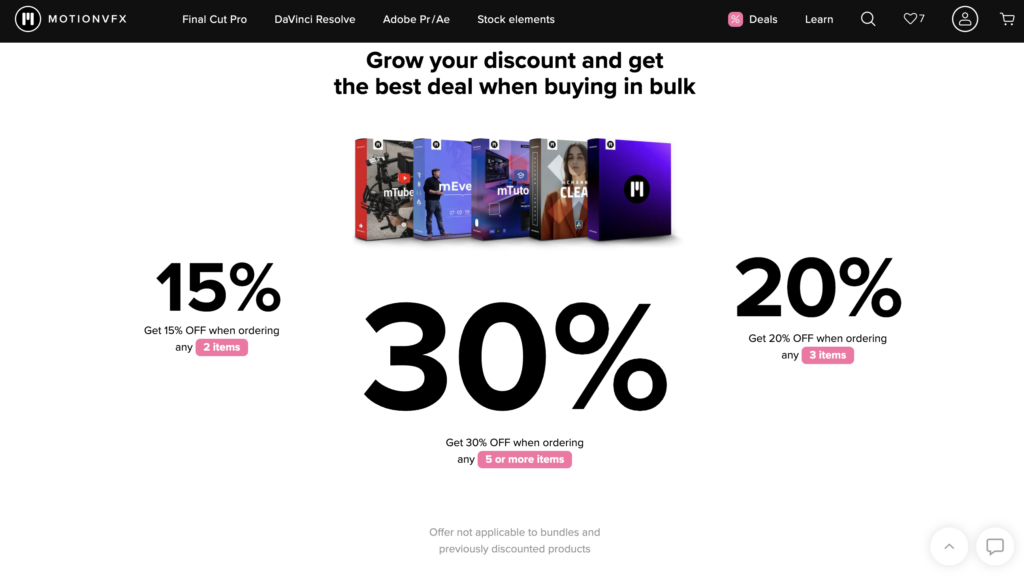
まだmotionVFXを使ったことのない人は、すぐにでもお得を実感できますね!
ちなみに3つまとめて買うと20%、5つまとめて買うと30%の割引が適用されます。
詳しくはこちらからチェック→ https://www.motionvfx.com/deals
motionVFXでは、新しく発売されたプラグインは5日ほどの間少しだけ安く買うことができます。
このプロモーション価格を利用して、欲しいと思った新作をお得な値段で手に入れてみてはいかがでしょうか?
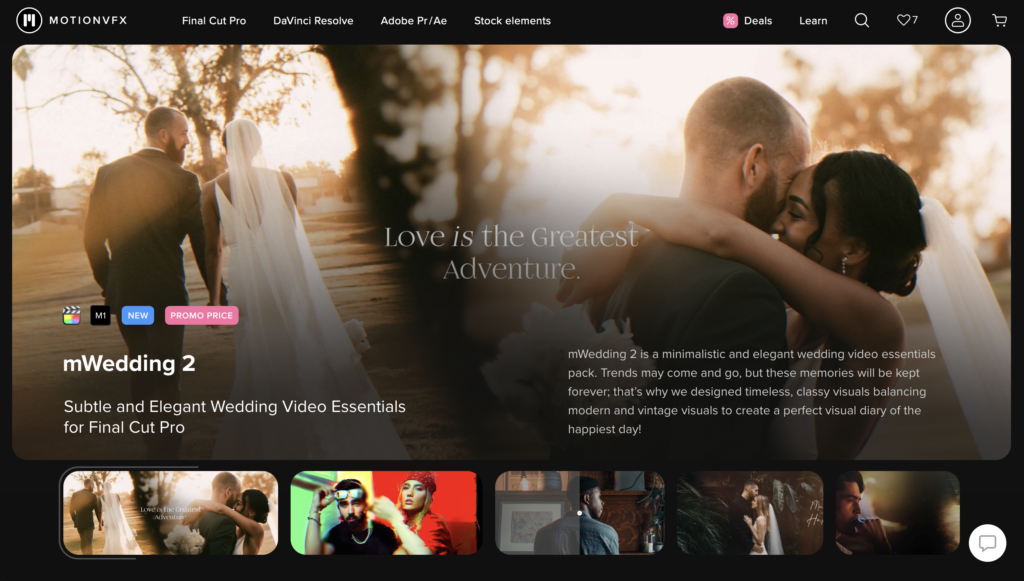
プロモーションの割引はプラグインの値段から大体-20ドルです。
(物によって変わります)
motionVFXでは、時々キャンペーンコードによるクーポンを配布します。
クーポンの割引率は25〜30%と結構高めです。
特に春夏秋冬と、シーズンごとに配っている印象がありますので、クーポン狙いで購入タイミングを決めても良いでしょう。
この記事を出している2023年8月では、残念ながらクーポンコードの発行がありませんので、次回は秋になるかと思います。
私のPodcastでは、motionVFXについての最新情報も発信しているので、良かったらフォローしてくださいね。
motionVFXは本当に突然セールを開始します。
それもこのフラッシュセールにおいては、特定のプラグインが50%オフになるという破格のセールになります。
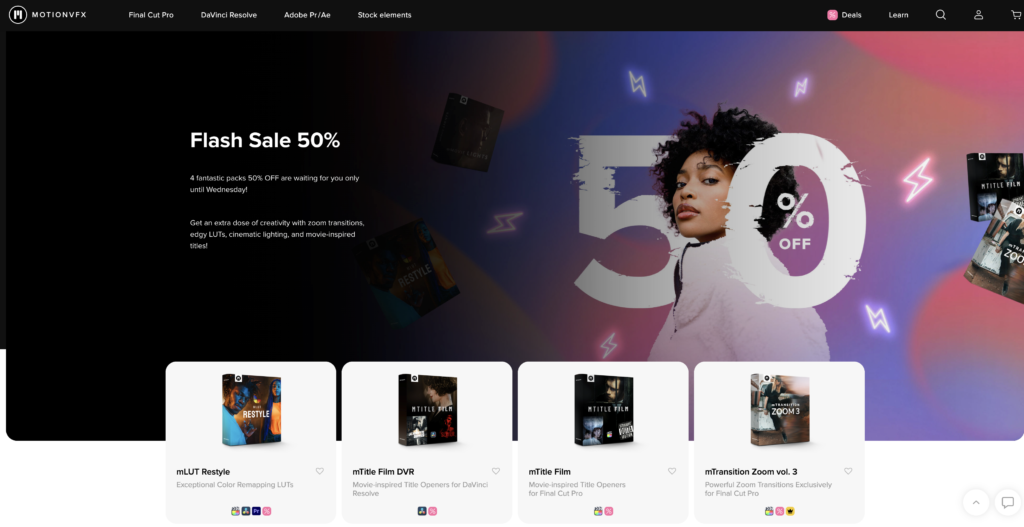
セールの対象は、FCP用のプラグインが多めになりますが、DVRもわずかにあります。
このフラッシュセールはタイミングが読みづらいのですが、大型の新作が出る前などに行ったりします。
そのため、新作を手に入れたい方は、あえてセールを飛ばすという選択肢も必要です。
motionVFXには無料のプラグインがいくつかあります。
中に入っている素材自体は多くはありませんが、質は有料のものと変わりません。
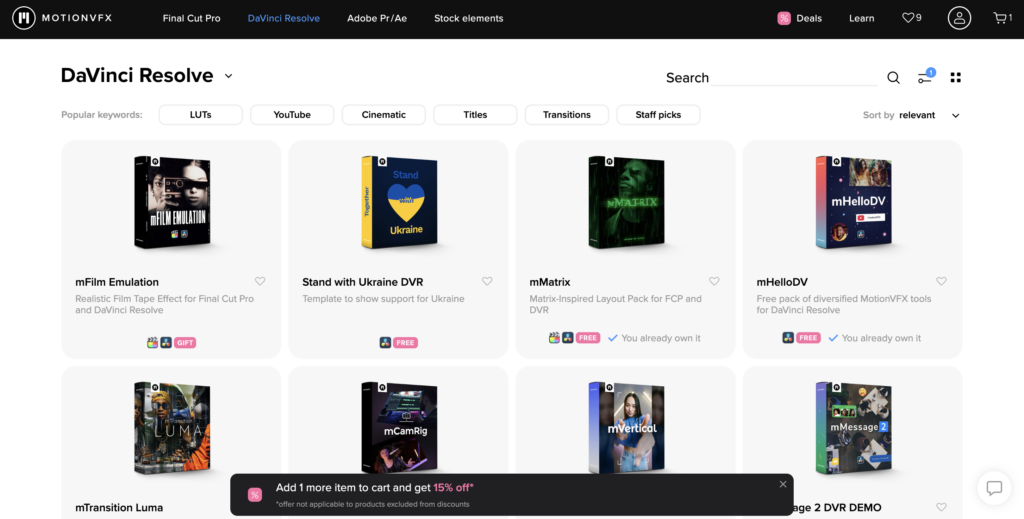
いきなり高額なプラグインを購入するのは…と思う方はまず無料のプラグインをダウンロードしてみましょう!
無料のプラグインも使い方は有料のものと変わらず、カートに入れて0ドルで購入します。
その後、mInstallerからインストールするとソフトで使用できるようになります。
無料プラグインの使い方は別の記事で解説します!
今日はここまで。
最後まで読んでいただき、ありがとうございました!
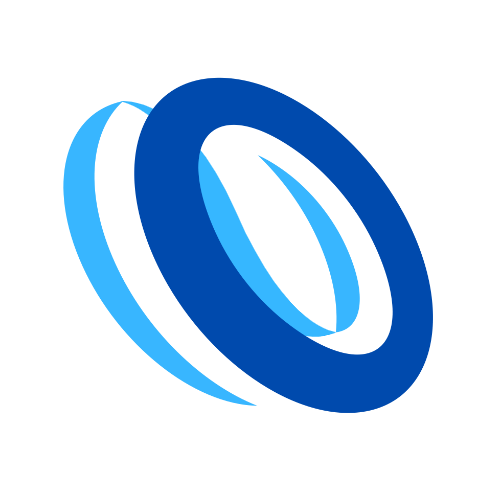 小さな町の映像製作所
小さな町の映像製作所